沿って カラン
ドライバーを更新する1つの方法は、Windowsを更新するか、ドライバーを手動で更新することです。別の方法は、製造元のWebサイトから特定のドライバーをダウンロードすることです。 時々、ユーザーは次のエラーを受け取ります:
サービスプロセスとの通信に失敗しました。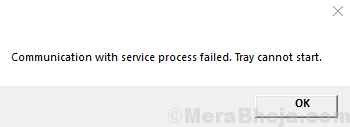
このエラーは、Intel Driver and Support Assistantがサーバーと通信できず、適切なドライバーをダウンロードできなかったことを意味します。
原因
1] Intel Driver and Support Assistantアプリケーションが不完全であるか、破損している可能性があります。
2]同様の機能を持つ他のユーティリティが、プロセスを妨害している可能性があります。
とりあえずドライバーを更新するにはどうすればよいですか?
確かに問題の修正を試みますが、ハードウェアやアプリケーションの誤動作を防ぐために、ドライバーを時間どおりに更新する必要があります。 インテルのドライバーは、インテルのダウンロードセンターからダウンロードできます。 何よりもまず、Webサイトに記載されている自動更新を試してください。
その後、次の解決策を試してください。
1}サードパーティのドライバー更新ソフトウェアを削除します
2}起動時にDSATrayを無効にする
3}インテルドライバーとサポートアシスタントを再インストールします
解決策1]サードパーティのドライバー更新ソフトウェアを削除する
すべてのドライバーを同時に更新することは非常に面倒なプロセスであるため(単純なWindows Updateが役立つ場合を除く)、多くのユーザーはサードパーティのドライバー更新ソフトウェアのインストールを検討しています。 同じものをアンインストールする必要があります。
解決策2]起動時にDSATrayを無効にする
1] CTRL + ALT + DELを押して[セキュリティオプション]ウィンドウを開き、リストから[タスクマネージャー]を選択します。

2] [スタートアップ]タブで、 DSATray 応用。
3]アプリケーションを右クリックし、[無効にする]を選択します。
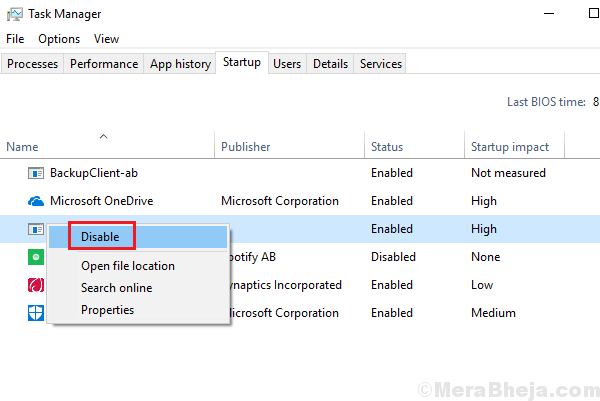
4]システムを再起動し、問題が解決するかどうかを確認します。
解決策3]インテルドライバーとサポートアシスタントを再インストールします
1]を押します Win + R 実行ウィンドウを開き、コマンドを入力します appwiz.cpl. Enterキーを押して、[プログラムと機能]ウィンドウを開きます。
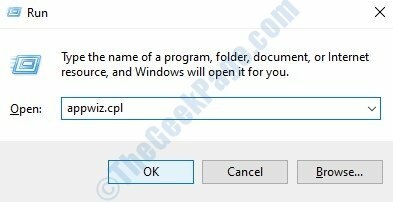
2]を見つけます インテルドライバーおよびサポートアシスタント プログラムのリストから。 右クリックして アンインストール それ。
3] 再起動 システム。
4]インテルのWebサイトからプログラムを再度ダウンロードして、実行します。


